Ich bin Ubuntu dankbar dafür, dass es mich seinerzeit zu Transmission geführt hat. Ich erinnere mich auch nur noch dunkel daran, wie der grafische Client davor hieß, den Ubuntu als Standard auslieferte und die schwergewichtige Anomalie namens Azureus, die noch viel früher meinen Desktop zierte, möchte ich am liebsten vergessen. Seitdem Transmission seinen ersten Auftritt bei Ubuntu hatte, bin ich wunschlos glücklich, wenn es um Bittorrent-Aufgaben geht. Mittlerweile habe ich aber mit Rtorrent eine würdige Alternative für die Konsole gefunden, die effektiv und anspruchslos ihre Dienste verrichtet.
Wenn ich aber gefragt werde, welchen Bittorrent-Client ich empfehlen würde, dann wäre Transmission immer noch erste Wahl. Die Vorteile sind unverkennbar. Auch wenn Rtorrent ein wahres Biest ist, die meisten Leute werden erst einmal die Augen verdrehen, wenn sie eine Ncurses-Konsolenanwendung sehen. Transmission hingegen lässt sich auch für nicht eingefleischte Linuxgeeks schmackhaft machen. Die GUI ist intuitiv und alles funktioniert sofort nach der Installation, ohne dass man sich durch diverse Untermenüs oder Handbuchseiten arbeiten müsste. Zusätzlich ist Transmission für alle bekannten Betriebssysteme verfügbar sei es Linux, Windows, FreeBSD oder MacOS und genau deshalb konnte ich meine Schwester als bekennenden Apple Fan auch von dieser kleinen Anwendung überzeugen. 😉
Transmission kann aber noch mehr. Wer Ubuntu installiert kommt, ohne es vielleicht zu wissen, mit transmission-gtk in Kontakt. Dabei gibt es aber auch eine grafische QT-Oberfläche, ein Webfrontend und, wer hätte es gedacht, auch eine Konsolenvariante. Als Alternative zu Rtorrent bietet sich deshalb z.B. eine Installation von transmission-daemon oder transmission-cli an.
Ersteres lässt sich dann direkt über den Browser ansteuern. Standardmäßig lauscht der Transmission-Daemon auf Port 9091 und mit dem Benutzer und Passwort "transmission" hat man dort direkten Zugriff auf all seine Bittorrent Aufgaben.
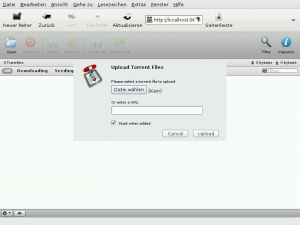
Transmission-cli dagegen ist eine reine Konsolenanwendung. Im einfachsten Fall startet man den Download mit transmissioncli meinTorrent.torrent. Natürlich gibt es noch diverse weitere Optionen, die man an den Befehl anhängen kann, womit sich dann unter anderem die Upload- und Downloadrate und Verschlüsselung einstellen lassen.
In vielen Fällen wird die Konsolenanwendung vollkommen ausreichend sein um sich ein Torrent auf den Rechner zu laden. Rtorrent bietet aber mit der ncurses Oberfläche eine flexiblere Möglichkeit um diverse Optionen des Clients auszuführen. Für Transmission-Cli gibt es eine vergleichbare Oberfläche, die in Python programmiert worden ist. Solange Python > 2.6 installiert ist, sollte es mit transmission-remote-cli möglich sein auch ohne Browser direkt auf den transmission-daemon zuzugreifen und alle wichtigen Einstellungen vorzunehmen. Leider funktioniert diese ncurses Oberfläche nicht mit der aktuellen 2.03 Version in Debian Unstable. Sobald 2.30 dort eintrifft liefere ich einen Screenshot und ein paar Sätze dazu nach.
Alles in allem lässt sich Transmission an alle individuellen Bedürfnisse anpassen und sowohl GUI Fans als auch Puristen kommen auf ihre Kosten.

ganbatte kudasai!
Eine Antwort auf „Transmission: Mein anderer Bittorrent-Favorit“